Анимация интенсивности...
Рис. 17.9. Анимация интенсивности извержения вулкана. В Graph Editor (Редактор Анимационных Кривых) вы можете внести необходимые для отладки анимации изменения
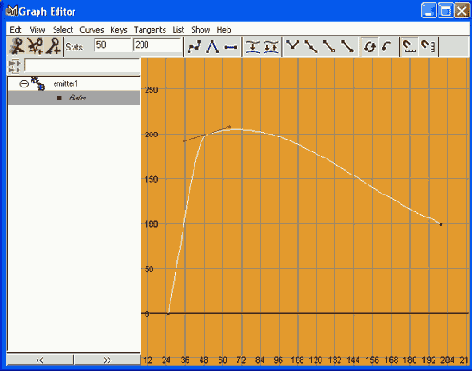
Если хотите, можете добавить и другие силы, влияющие на движение частиц, например ветер (Air (Ветер), либо увеличить турбулентность, или Drag (Трение), которое замедлит движение частиц, независимо от направления их движения. Но даже без всего этого анимация частиц в целом удовлетворяет нашим требованиям, и мы можем начать работу над внешним видом частиц.
Визуализировав сцену обычным способом, вы вообще не увидите частиц. Их можно увидеть лишь в результате специальной процедуры рендеринга через Hardware Render Buffer (Буфер Аппаратного Рендеринга) (меню Window / Rendering Editors (Окно / Редакторы рендеринга). Скорее всего, это будут точки, штрихи или сферы. После такого рендеринга вы сможете вставить их в сцену с вулканом, только используя композиционную программу, типа MAYA Fusion, Edit или After Effects. Нам же нужно желто-красное пламя с небольшой прозрачностью, поэтому мы должны воспользоваться процессом обычного программного рендеринга.
Откройте Attribute Editor (Редактор Атрибутов) для частиц (см. рис. 17.10). В секции Render Attributes (Атрибуты Рендеринга) измените Particle Render Type (Тип Визуализации Частиц) на Cloud (s/w), где s/w обозначает программный рендеринг. Cloud придает нашим частицам размытый, полупрозрачный вид. В результате рендеринга вы получите голубые облака. Голубой цвет обусловлен установленным по умолчанию шейдером для частиц, который вы найдете в Hypershader. Он называется particleCloudl. Если вы измените цвет particleCloudl с голубого на красный, то вулкан будет извергаться полупрозрачными красными облаками (см. рис. 17.11).
Содержание раздела